スマホよりパソコン
裏面に「迎春」とか「謹賀新年」とかの絵が印刷された年賀はがきは味気ないものがあります。
家族の写真を使った年賀状やオリジナルデザインの年賀状を作りたいという人は多いのではないでしょうか。
スマホで作ることもできますが、パソコンで作るとスマホに比べて以下のメリットがあります。
- 年賀状作成サービスより安く作れる
- 大きな画面で作業できる
- 宛名入力が楽で速い(スマホは物理キーボードがありませんからパソコンの圧勝です)
- 手持ちの住所録データを宛名に使える
- 年賀状ソフトの綺麗な絵柄や文字が使える
- 印刷方法を自由に選べる
プリンターと印刷方法
パソコンならプリンターと印刷方法を自由に選べるメリットがあります。
- ネットプリント
- インクジェットプリンターで宛名と裏面を印刷
- カラーレーザープリンターで宛名と裏面を印刷
- モノクロレーザープリンターで宛名印刷、裏面をコンビニプリント
ネットプリント
ネットプリントとは年賀はがき購入、印刷、投函(または自宅へのお届け)を代行するサービスです。
ネットプリントを利用すればプリンターを購入する必要もありません。
後述の筆まめではソフト内からネットプリントできます(下図)。
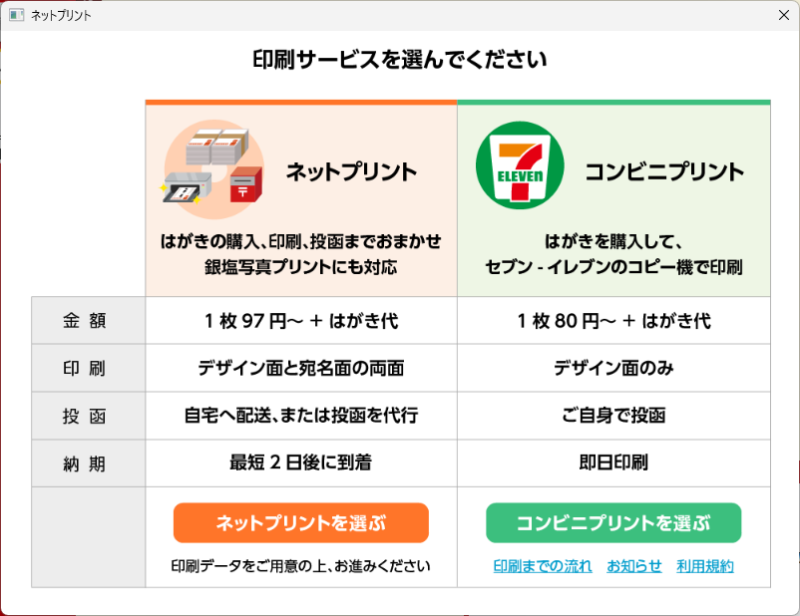
インクジェットで宛名と裏面を印刷
安価でコンパクトなインクジェットプリンターを持っている人は多いのではないでしょうか。
カラー印刷できるので年賀状の宛名も裏面も印刷できます。
ただ、長期間使わないとインクが固まって詰まるトラブルが多く、
というのはよく聞く話です……
カラーレーザーで宛名と裏面を印刷
カラーレーザープリンターはインクジェットプリンターのようにトラブルは多くありません。
ただし、インクジェットよりかなり場所を取ります。
置き場所があるならカラーレーザーが最強です。
モノクロレーザーで宛名印刷、裏面をコンビニプリント
ということであればインクジェットのようにトラブルが多くなく、カラーレーザーよりはコンパクトなモノクロレーザープリンターで年賀状の宛名面だけを印刷し、裏面はコンビニのマルチコピー機で印刷できます。
コンビニプリントも年賀状ソフトで簡単にできます。
年賀状ソフト
日本のメーカーのパソコンには良くも悪くもいろいろなソフトがプリインストールされていますが、手持ちのパソコンに年賀状ソフトとして筆ぐるめがプリインストールされていればそれを使えばいいと思います。
プリインストールされていない、または「筆ぐるめはちょっと……」という場合は年賀状ソフト販売本数第1位(株式会社BCN調べ)の「筆まめ」がおすすめです。
筆まめを起動すると年賀状の宛名面を作るか、デザイン面(裏面)を作るかの選択になります。年賀状の他にもラベルなどを作ることもできます。
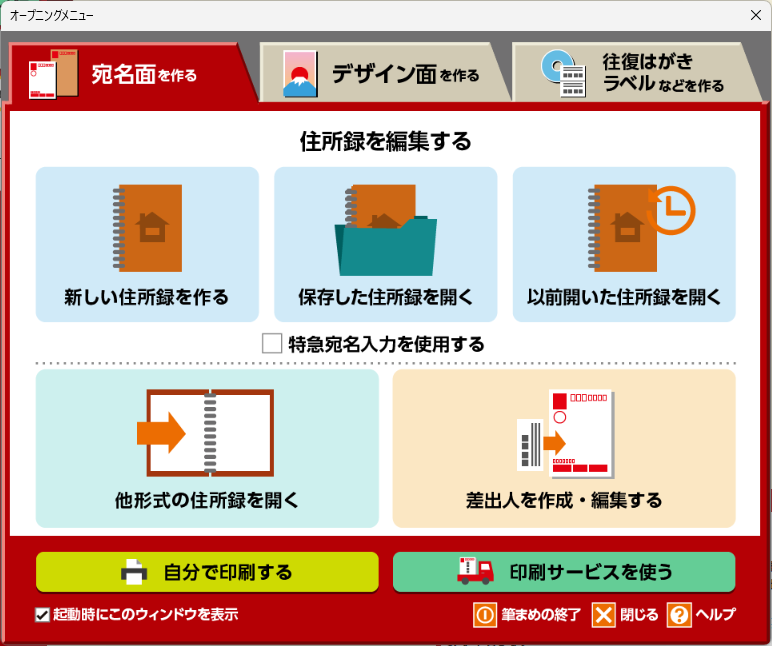
手持ちの住所録データを宛名に使える
前述のようにパソコンなら手持ちの住所録データを宛名に使えます。
筆まめではメジャーな年賀状ソフトである筆王や筆ぐるめはもちろん、
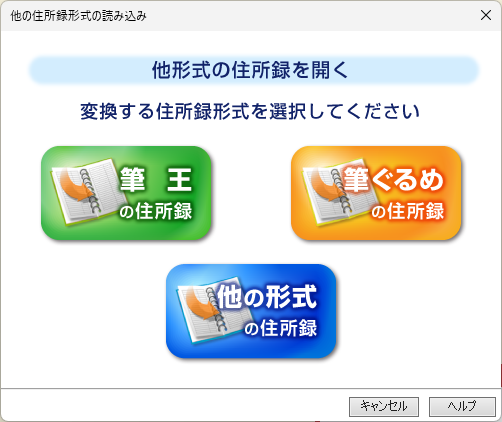
Excel、Outlook、CSV、TXT、Windowsアドレス帳、筆自慢、
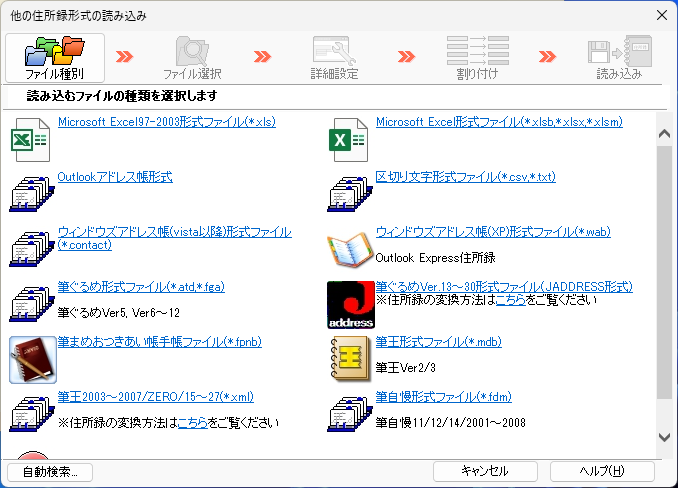
Access、ContactXML、JADRESS、vCard、宛名職人、筆休み、Lotus 123、楽々はがき、はがきスタジオとほとんど何でも取り込めます。
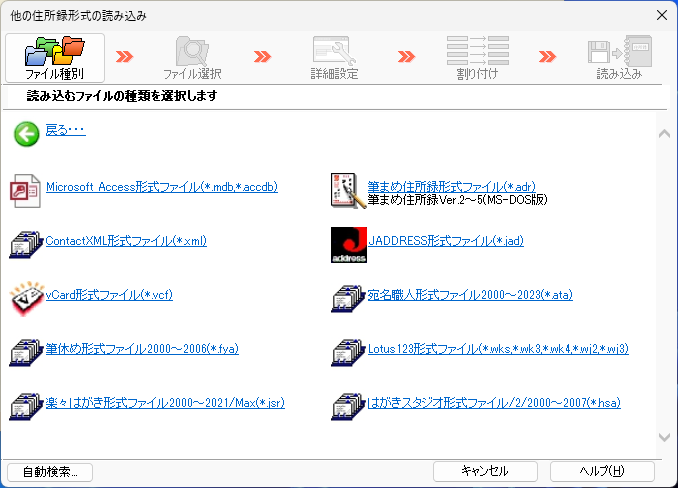
デザイン面(裏面)
デザイン面(裏面)は条件を指定して簡単に作成することも自分でデザインを作り込むこともできます。
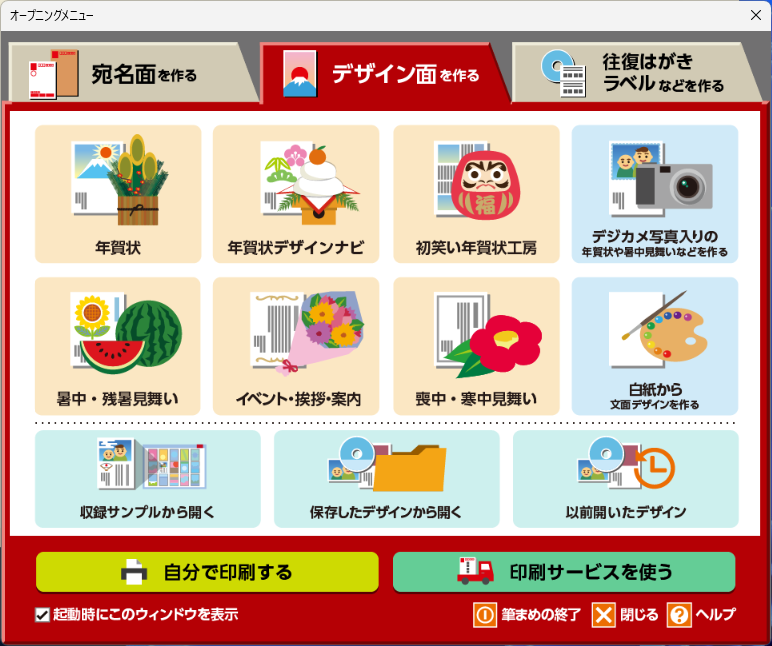
条件指定で簡単に作るといっても下図のように送る相手(恩師・先輩・上司 / 友人・同僚 / 指定しない)とデザインの雰囲気(定番 / 和と伝統 / 華やか / カジュアル / スタイリッシュ / シンプル / 指定しない)で選べる文面デザインは膨大(筆まめには45万点の素材があります)です。
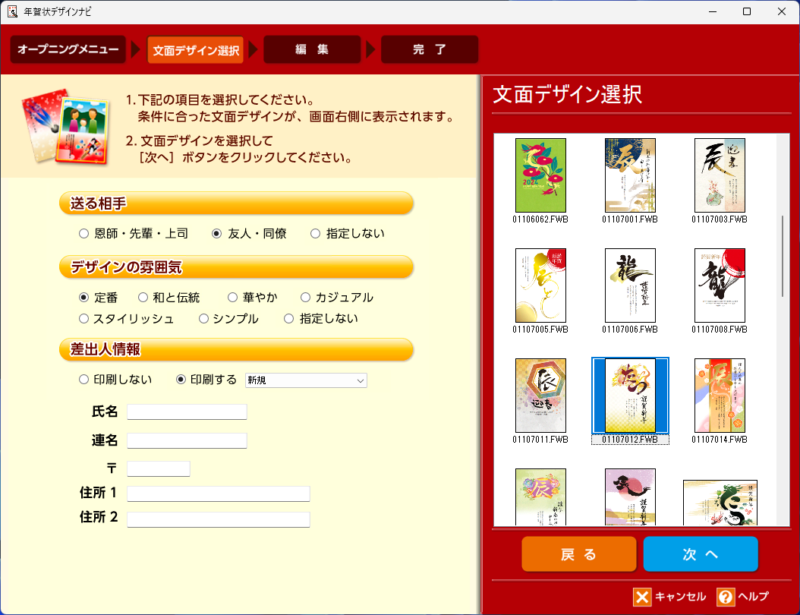
和文フォントだけで35書体あります。文例も2,885あります。
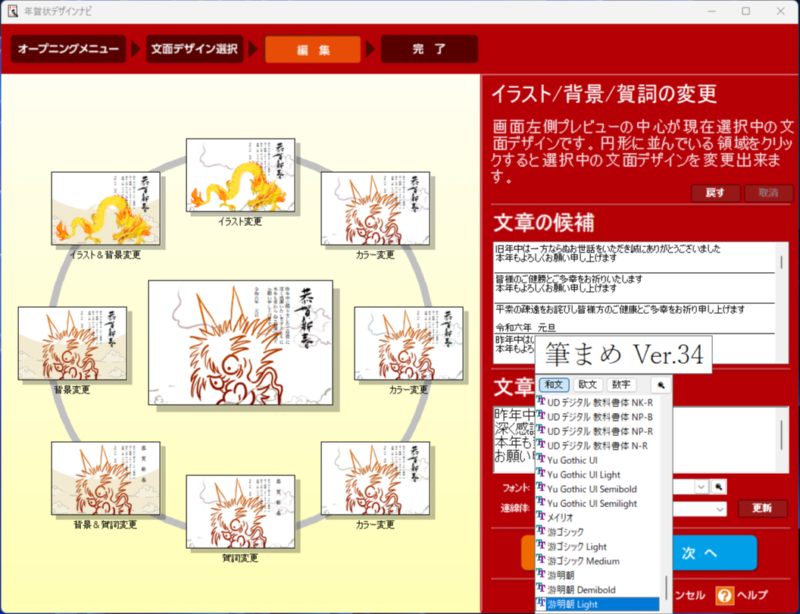
年賀状ソフトからネットプリント
年賀状ソフトからプリンターに印刷できるのは当然ですが、
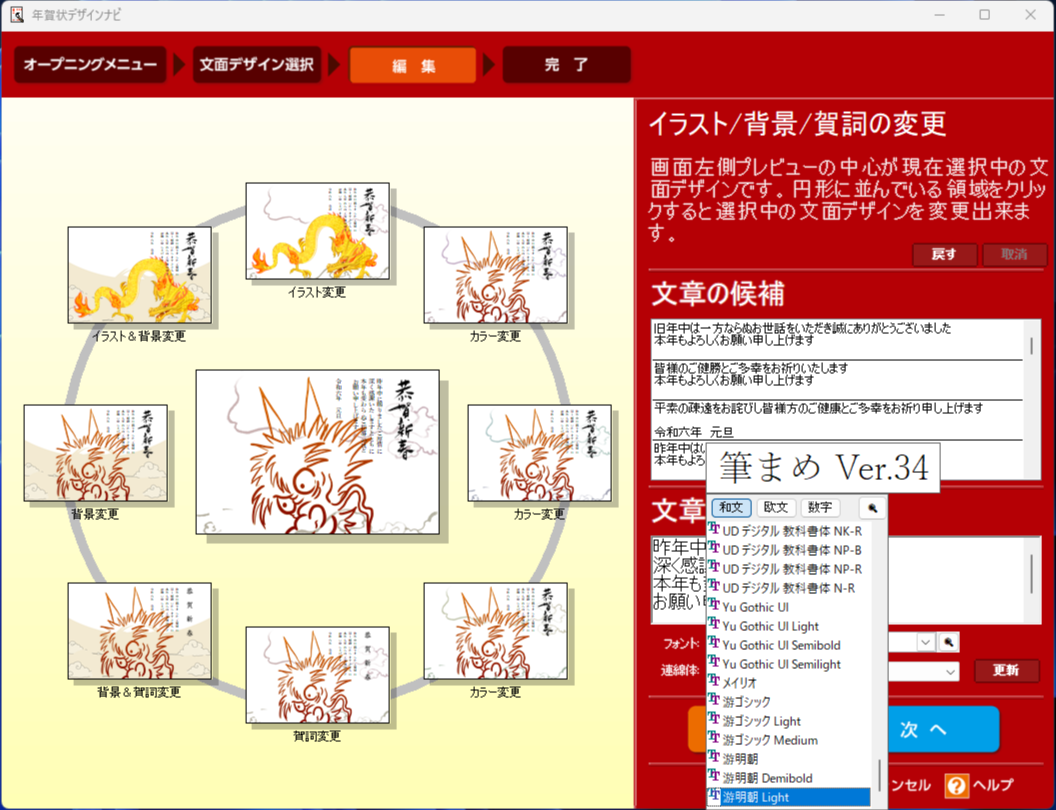
コメント